在这篇文章中,我们将向您展示如何在三星电视、Android 手机、平板电脑、iPhone、Roku、Xbox One、索尼电视、安卓电视等等上更新Hulu 应用程序。
在您的电视或设备上获取最新的Hulu 更新是享受该应用程序及其附带的所有好东西的最佳方式。这是许多人希望在他们的设备或智能电视上获得Hulu 最新更新的众多原因之一。
好吧,在本文中,我们将指导您完成获取最新Hulu 更新的整个过程。
Hulu今天更新了吗?
好吧,我们真的无法确定今天Hulu 是否有更新。是的,我们无法监控该应用程序。但是,有一种更好的方法可以让您知道Hulu 应用程序何时有更新。使用Android 手机和iPhone 的用户可以在导航到更新下的设备设置时轻松查看任何更新。因此,我们建议您经常在智能电视或您拥有的任何设备上检查Hulu 更新。
让我们看看如何在您的Android 和您拥有的其他设备上执行此操作。
如何在Android / 平板电脑上更新Hulu 应用程序
好吧,在更新Hulu 应用程序之前,您必须首先检查是否有更新。为此,请打开Google Play 商店> 点击 菜单 (三行)> 我的应用和游戏 > 找到 葫芦 并点击 更新。
要检查系统更新,请打开设备的“设置”应用。现在点击 系统 > 高级 (或 关于手机)> 系统更新。
如何在Android TV 上更新Hulu 应用
首先,您必须通过转到主屏幕菜单来检查更新,转到 应用程序 > 选择 谷歌游戏 > 我的应用程序 > 检查任何 葫芦 更新。
要检查软件更新,请转至主屏幕 设置 > 帮助 > 系统软件更新 > 检查系统软件更新 > 选择 立即升级。
如何在 Apple TV(第3 代)上更新Hulu
要检查Hulu 更新,请转到 Apple Store 并在“已购买” 部分下检查Hulu 。
要更新Apple TV 上的软件,请前往“设置” >“ 通用” >“ 更新软件”。如果有更新,只需点击下载并安装它。请勿在Apple TV 仍在下载更新时关闭或断开连接。
如何在 Apple TV(第4 代及更新版本)上更新Hulu 应用程序
要在Apple TV 上更新第4 代和更新版本的Hulu 应用程序,请转到Apple Store 并在“已购买” 部分下检查Hulu 。
至于系统更新,请前往个人设置 > 系统 > 软件更新 并选择 更新软件。如果有可用更新,只需选择下载并安装。请记住,在更新完成之前不要关闭或断开电视连接。
如何在 的Chromecast上更新Hulu 应用
首先,请确保您的手机或平板电脑与Chromecast 设备连接到同一个Wi-Fi 网络。
然后从您的移动设备转到Google Home 应用 > 设备 > 查找正在使用的Chromecast 的设备卡> 设备卡菜单 > 设置 > 查找 Cast 固件版本。
根据您的移动设备是iPhone 还是Android,您应该按照屏幕上的步骤进行操作。
如何在索尼电视上更新Hulu 应用程序
如果Google Play 商店应用设置为随时 自动更新应用 (默认),则电视中预装的应用通常会自动更新。您可以通过按 遥控器上的首页按钮来检查这一点。
要更新适用于Android 8.0 或更高版本的索尼电视上的Hulu 或任何应用程序,请转到应用程序 - 谷歌游戏 - 设置 - 自动更新应用程序 - 随时自动更新应用程序。
要在Android Android 7.0 或更早版本上执行此操作,请转到Google Play 商店— 设置 - 自动更新应用程序 - 随时自动更新应用程序。
如何在 Fire 平板电脑上更新Hulu 应用
要更新Hulu 应用程序,请转到主屏幕并选择 应用程序 > 商店 > 菜单 (三行)> 从 菜单 列表中选择 应用程序更新> 选择 葫芦 并点击 旁边的更新。
要更新软件,请转至设置 > 设备选项 > 系统更新 > 选择立即 检查。
如何在 Fire TV 和Fire TV Stick上更新Hulu 应用
如果您的设备未启用自动更新,您可以通过转到个人设置 > 应用领域 > 管理已安装的应用程序 > 葫芦轻松检查Hulu 更新 。
要检查系统更新,请转到 Fire TV 主菜单上的“设置”,然后选择“ 设备” >“ 关于” >“ 软件版本” >“ 检查系统更新”。
如何在iPhone 和iPad 上检查Hulu 更新
为此,请转到 App Store 并选择“ 更新”。如果有可用的Hulu 更新,只需选择旁边的下载,它将更新到最新的Hulu 版本。
要检查系统更新,请转到“设置” 应用,然后转到“ 常规” >“ 软件更新”。如果有任何更新,请选择“ 更新并安装”。
如何在LG 电视上更新Hulu 应用
默认情况下,LG 智能电视通常会自动接收更新。但是,您仍然可以在LG 电视上检查Hulu 版本。
为此,请按 遥控器上的 主页/智能按钮,然后转到 右上角的设置。从那里,选择 所有设置 > 常规 > 关于这台电视 > 检查更新。
如何在 任天堂开关上更新Hulu 应用程序
要检查Nintendo Switch 上的Hulu 应用程序更新,请转到设备上的主菜单,然后转到 系统设置 > 管理软件 > 选择“Hulu” > 软件更新 > 通过互联网。
确保您的设备正在运行最新更新。转到设备上的主菜单,然后选择 系统设置 > 系统 > 系统更新。
如何在 3的PlayStation上更新Hulu 应用程序
就像LG 电视一样,PlayStation 3 会自动接收Hulu 更新。如果启用了自动更新,则无论何时打开Hulu,您都会看到该应用程序的最新版本。
您还可以通过转至XMB 菜单,选择 设置 > 系统更新 > 通过Internet 更新来检查系统更新。它将自动搜索并找到最新的系统版本。
如何在 4的PlayStation上更新Hulu 应用程序
要在PlayStation 4 上检查Hulu 更新,请 从XMB 菜单转到电视和视频,然后选择 所有应用 > 突出显示 Hulu 磁 贴,然后按 控制器上的选项> 检查更新。
对于系统更新,按 PS 键跳转到主菜单并选择 设置 > 系统软件更新。如果有可用更新,版本号将列在下一个屏幕上。只需选择下一步 并按照屏幕上的说明进行操作。
如何在Roku 上更新Hulu 应用程序
要在Roku 上检查Hulu 应用程序版本和更新,请转到Roku 主屏幕 > 关注 葫芦 应用程序> 按 遥控器上的*。然后,您将在顶部看到包含您的应用程序版本的选项屏幕。
要检查Roku 固件更新,请转到Roku 主菜单并选择 设置 > 系统 > 系统更新 > 立即检查 > 单击 确定。
如何在三星电视上更新Roku 应用程序
三星电视会自动接收Hulu 更新。但是,您可以通过按 遥控器上的菜单按钮并转到 支持 > 软件更新 > 选择 立即地更新来手动检查三星电视上的任何软件更新 。
如何在 VIZIO电视上检查Hulu 更新
Vizio TV 自动接收固件更新。因此,您将始终在电视上自动获得Hulu 应用程序更新。
如何在 360的Xbox上更新Hulu 应用程序
要在Xbox 360 上更新和检查Hulu 应用程序更新,请按 控制器上的“指南”按钮,然后转到 “设置” >“ 系统设置” >“ 网络设置”。您可能会看到一个用于选择有线网络 或无线网络名称的选项,然后选择 测试Xbox Live 连接。然后选择是 更新控制台软件。
如何在 Xbox One上上更新Hulu 应用程序
要检查您的Xbox One 上的Hulu 更新,请确保您的主机已连接到Internet,然后打开指南并选择 个人设置 > 所有设置 > 系统 > 最新动态 > 更新控制台。如果您没有看到任何可用更新,则您的控制台是最新的。

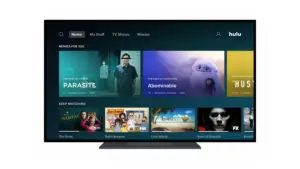
![在Windows 10 上设置Cox 电子邮件[使用Windows Mail 应用程序] 在Windows 10 上设置Cox 电子邮件[使用Windows Mail 应用程序]](https://infoacetech.net/wp-content/uploads/2021/06/5796-photo-1570063578733-6a33b69d1439-150x150.jpg)











